Google 문서에서 인용 및 참조를 추가하는 방법
인용 및 참조(References) 는 문서에 추가한 정보의 원본 출처를 다른 사람들이 알 수 있도록 도와줍니다. Google 문서에서 출처, 인용 또는 참조(add source, citations, or references in Google Docs) 를 추가하려면 다음과 같이 하십시오. Google 문서도구(Google Docs) 에 내장된 기능이므로 확장 프로그램이나 다른 것을 다운로드할 필요가 없습니다.
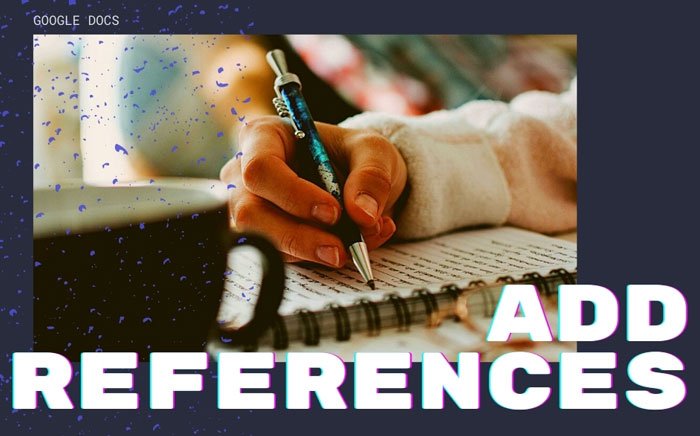
어떤 주제에 대한 학교 또는 대학 프로젝트를 작성할 때 원본 소스를 추가하는 것은 다른 저자에게 크레딧을 제공하는 실용적이고 합리적인 관행입니다. Microsoft Word 문서 에 인용 및 참조를 쉽게 삽입할(insert citations and references in a Microsoft Word) 수 있습니다. 그럼에도 불구하고 Microsoft Word 를 사용하고 Google 문서(Google Docs) 를 사용하여 문서 를 편집하거나 생성하고 동일한 작업을 수행하고 싶다면 다음과 같이 몇 분 안에 수행할 수 있습니다.
Google 문서(Google Docs) 에서 인용(Citations) 및 참조(References) 를 추가하는 방법
Google 문서(Google Docs) 에서 인용 및 참조를 추가 하려면 다음 단계를 따르세요.
- Google 문서에서 문서를 엽니다.
- 도구 > 인용을 클릭합니다.
- 인용 유형을 선택합니다.
- (Click)인용 출처 추가 버튼을 (Add)클릭 합니다 .
- 소스 유형을 선택합니다.
- (Fill)선택에 따라 양식을 작성하십시오 .
- (Click)인용 출처 추가 버튼을 (Add)클릭 합니다 .
- (Click)인용(Cite) 또는 참고문헌 삽입 버튼을 (Insert)클릭 합니다 .
시작하려면 Google 문서(Google Docs) 에서 원하는 문서를 열고 Tools > Citations 옵션 을 클릭하십시오 .
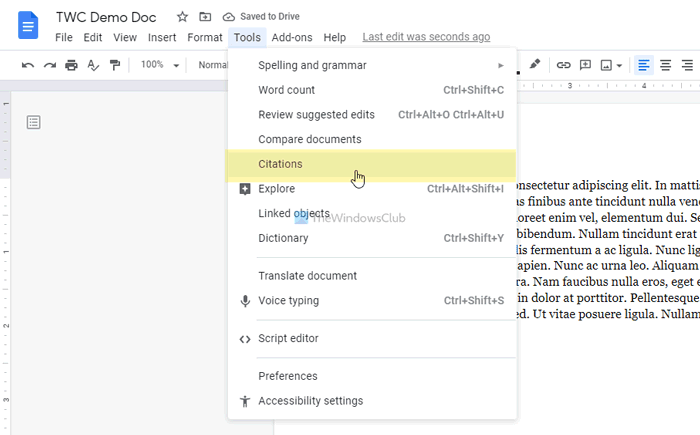
다양한 유형의 인용을 추가하는 데 도움이 됩니다. 해당 드롭다운 목록에서 옵션을 선택하고 인용 출처 추가 (Add citation source ) 버튼을 클릭합니다.
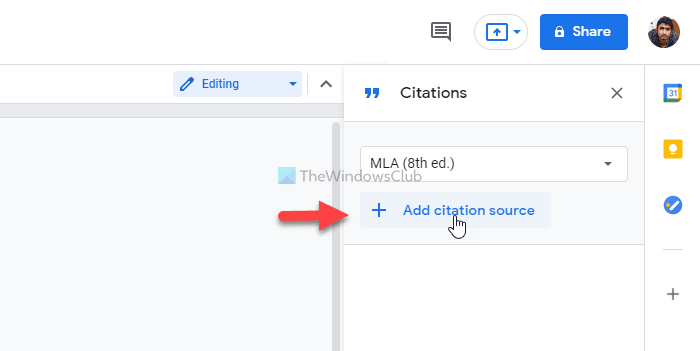
이제 소스 유형(Source type) 을 선택해야 합니다 . 요구 사항에 따라 유형을 선택해야 합니다. 웹 사이트 기사를 소스로 삽입하려고 한다고 가정해 보겠습니다. 이 경우 웹 사이트 (Website ) 옵션을 선택하십시오. 반면에 특정 TV 시리즈의 TV 시리즈나 에피소드를 참조하려고 한다고 가정해 보겠습니다. 이 경우 TV 시리즈(TV series) 또는 TV 에피소드(TV episode) 옵션을 선택해야 합니다.
다음으로 필요한 정보를 입력할 수 있습니다. 웹사이트 (Website ) 옵션 을 선택했다면 다음 세부 정보가 필요합니다.
- 저자 이름(여러 저자가 기여한 경우 해당 이름도 입력할 수 있음)
- 기사 제목
- 웹사이트 제목 또는 이름
- 게시자 이름 또는 회사 이름
- 퍼머링크 또는 URL
- 발행 시
- 액세스 시
- 식별을 위한 짧은 제목
그 후 하단에 보이는 인용 출처 추가 버튼을 클릭하시면 됩니다.(Add citation source )
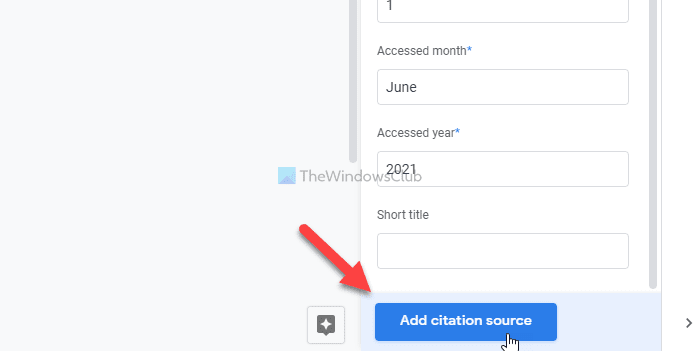
그런 다음 인용을 표시하는 두 가지 옵션이 있습니다. 하나, 인용을 선택하고 인용 (Cite ) 버튼을 클릭할 수 있습니다. 문서에 작성자의 이름을 추가합니다. 둘째, 참고 문헌 삽입 (Insert bibliography ) 버튼을 클릭하여 문서에 전체 세부 정보를 삽입할 수 있습니다.
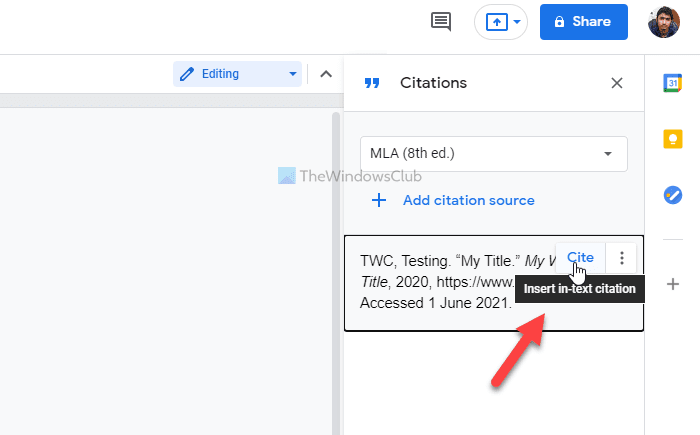
두 경우 모두 원하는 곳에 인용문을 삽입할 수 있습니다.
그게 다야! 이 튜토리얼이 Google 문서(Google Docs) 문서에 인용 및 참조를 추가하는 데 도움이 되었기를 바랍니다.
읽기: (Read: )PowerPoint에서 참조를 넣거나 출처를 인용하는 방법.(How to put References or cite Sources in PowerPoint.)
Related posts
Google Sheets 웹 응용 프로그램에서 텍스트를 회전하는 방법
Google Docs에서 Drop Cap를 몇 분 안에 만드는 방법
Fix Google Docs Spellcheck가 제대로 작동하지 않습니다
Google Docs에 Text Box을 삽입하는 방법
Google Slides loop을 출판하지 않고 만드는 방법
Convert Word, PowerPoint, Excel Documents Google Docs을 사용하여 PDF로
Fix Superscript Google Docs에서 작동하지 않습니다
Header, Footer 및 Footnote 사용 방법 Google Docs
Google Docs에서 Page Margin and Color를 변경하는 방법
Google Sheets Google Sheets Google 도면을 사용하여 WordArt을 삽입하는 방법
Google 시트에서 Gantt Chart를 만드는 방법
Google Sheet document에서 Gridlines 제거하는 방법
Google Docs의 그림 주위에 텍스트를 어떻게 랩합니까?
Google Docs 두 문서를 비교하는 방법
최고의 Google Sheets and Excel Online Calendar templates
Windows 10 PC 용 Google Docs Keyboard Shortcuts
Google Docs에 Border를 추가하는 방법
Google Docs에서 Screenplay을 작성하는 방법
웹에서 Google Docs에서 PDF을 편집하는 방법
Google 시트에서 드롭 다운 목록을 작성하고 수정하는 방법
